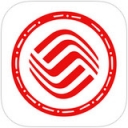win7ж–Ү件еӨ№жҖҺд№Ҳи®ҫзҪ®еҜҶз Ғ йңҖиҰҒеҮҶеӨҮеҘҪзӣёе…ізҡ„е·Ҙе…·йғҪжңүд»Җд№Ҳ
гҖҖгҖҖйҡҗз§ҒпјҢдёҖзӣҙжҳҜдәә们жҜ”иҫғйҮҚи§Ҷзҡ„гҖӮеҪ“дәә们зҡ„йҡҗз§Ғиў«дҫөзҠҜеҗҺпјҢдёҚе°‘дәәйғҪдјҡж„ҹеҲ°ж„ӨжҖ’пјҢз”ҡиҮіеҪ“еңәзҝ»и„ёзҡ„д№ҹжңүгҖӮеңЁдҝЎжҒҜеҸ‘иҫҫзҡ„зҺ°д»ЈпјҢдәә们дёҠзҪ‘еҶІжөӘгҖҒеҲ©з”Ёз”өи„‘е·ҘдҪңпјҢйғҪдјҡжҲ–еӨҡжҲ–е°‘зҡ„жӣқйңІеҮәйҡҗз§ҒгҖӮ并且й’ҲеҜ№дёҖдәӣйҮҚиҰҒзҡ„ж–Ү件еӨ№пјҢдёҚеҠ дәӣжҺӘж–ҪеҫҲйҡҫдҝқйҡңеҶ…е®№дёҚжі„йңІгҖӮйӮЈд№Ҳеә”иҜҘеҰӮдҪ•еҒҡе‘ў?win7ж–Ү件еӨ№еҰӮдҪ•и®ҫзҪ®еҜҶз Ғе‘ў?д»ҘдёӢжҳҜе°Ҹзј–ж•ҙзҗҶеҮәжқҘзҡ„зӣёе…іеҶ…е®№пјҢд№ҹи®ёиғҪеӨҹеё®еҠ©еҲ°дҪ е“ҰгҖӮгҖҖгҖҖ
 (иө„ж–ҷеӣҫзүҮд»…дҫӣеҸӮиҖғ)
(иө„ж–ҷеӣҫзүҮд»…дҫӣеҸӮиҖғ)
гҖҖгҖҖж–№жі•
гҖҖгҖҖ1гҖҒеңЁз»ҷж–Ү件еӨ№и®ҫзҪ®еҜҶз Ғд№ӢеүҚпјҢйңҖиҰҒеҮҶеӨҮеҘҪзӣёе…ізҡ„е·Ҙе…·пјҢдёҖдёӘж–Ү件еӨ№зҡ„еҠ еҜҶиҪҜ件пјҢзұ»дјјзҡ„иҪҜ件еҫҲеӨҡпјҢдҫӢеҰӮжҳ“жҚ·ж–Ү件еӨ№еҠ еҜҶиҪҜ件гҖӮеҮҶеӨҮе·ҘдҪңеҒҡеҘҪеҗҺпјҢе°ұеҸҜд»ҘејҖе§Ӣз»ҷж–Ү件еӨ№еҠ еҜҶдәҶгҖӮйҰ–е…Ҳжү“ејҖж–Ү件еӨ№еҠ еҜҶиҪҜ件пјҢиҝҷйҮҢжҳҜд»Ҙжҳ“жҚ·еҠ еҜҶиҪҜ件еҒҡдҫӢеӯҗгҖӮйҖүжӢ©“ж–Ү件еӨ№еҠ еҜҶ”иҝҷдёӘйҖүйЎ№пјҢжҺҘзқҖеңЁ“жөҸи§Ҳж–Ү件еӨ№”иҝҷдёӘеј№еҮәжқҘзҡ„ж–№жЎҶдёӯпјҢйҖүжӢ©дҪ иҰҒи®ҫзҪ®еҜҶз Ғзҡ„ж–Ү件еӨ№пјҢжҺҘзқҖйј ж ҮеҚ•еҮ»“зЎ®е®ҡ”гҖӮгҖҖгҖҖ
гҖҖгҖҖ2гҖҒеҪ“еј№еҮә“иҜ·иҫ“е…ҘеҠ еҜҶеҜҶз Ғ”зҡ„еҜ№иҜқжЎҶж—¶пјҢдҫҝжҢүз…§ж јејҸиҫ“е…ҘиҮӘе·ұзҡ„еҜҶз ҒпјҢеҲҮи®°дёӨж¬ЎеҜҶз Ғзҡ„иҫ“е…ҘиҰҒжҳҜе®Ңе…ЁдёҖж ·пјҢ并且жҳҜиҮӘе·ұиғҪеӨҹи®°еҫ—дҪҸзҡ„еҜҶз ҒпјҢдёҚ然дҪ еҠ еҜҶдәҶз»“жһңиҮӘе·ұеҝҳдәҶпјҢйӮЈдёҚеҸҜе°ұйә»зғҰдәҶгҖӮ
гҖҖгҖҖ3гҖҒзЁӢеәҸиҝҷж—¶е°ұдјҡејҖе§ӢеҜ№ж–Ү件еӨ№иҝӣиЎҢи®ҫзҪ®еҜҶз Ғзҡ„ж“ҚдҪңпјҢзӯүеҲ°ж“ҚдҪңе®ҢжҲҗеҗҺе°ұеҸҜд»ҘйҖҖеҮәзЁӢеәҸдәҶгҖӮ
гҖҖгҖҖ4гҖҒжңҖеҗҺдёҖзӮ№йңҖиҰҒжҸҗеҲ°зҡ„жҳҜпјҢжҳ“жҚ·ж–Ү件еӨ№еҠ еҜҶиҪҜ件具еӨҮдёӨз§Қеҝ«йҖҹзҡ„еҠ еҜҶж–№ејҸпјҢдёҖжҳҜйҡҗи—ҸеҠ еҜҶпјҢдёҖжҳҜж–Ү件еӨ№еҝ«йҖҹеҠ еҜҶгҖӮжүҖд»ҘеҪ“йңҖиҰҒжү“ејҖеҠ еҜҶзҡ„ж–Ү件时пјҢеҸӘйңҖиҰҒиҝӣиЎҢеҸҢеҮ»пјҢжҺҘзқҖиҫ“е…ҘиҮӘе·ұзҡ„еҜҶз Ғе°ұиЎҢдәҶгҖӮгҖҖгҖҖ
гҖҖгҖҖе…¶д»–ж–№жі•
гҖҖгҖҖ1гҖҒиҝҷдёӘж–№жі•жҳҜдёҚз”ЁеҠ еҜҶзҡ„иҪҜ件зҡ„пјҢжӯҘйӘӨд№ҹжҜ”иҫғз®ҖеҚ•пјҢйј ж ҮеҚ•еҮ»йҖүжӢ©иҮӘе·ұиҰҒеҠ еҜҶзҡ„ж–Ү件еӨ№пјҢеҸій”®йҖүжӢ©еұһжҖ§пјҢеңЁеј№еҮәжқҘзҡ„еҜ№иҜқжЎҶйҮҢйқўжңүдёҖдёӘ常规йҖүйЎ№зҡ„йҡҗи—ҸйҖүйЎ№пјҢзӣҙжҺҘйҖүжӢ©иҝҷдёӘйҖүйЎ№е°ұиЎҢдәҶгҖӮ
гҖҖгҖҖ2гҖҒдёҠдёҖжӯҘеҒҡе®ҢеҗҺпјҢзӣҙжҺҘиҝӣе…ҘеҲ°дёӢдёҖжӯҘзҡ„и®ҫзҪ®жөҒзЁӢпјҢйҖүдёӯиҰҒиҝӣиЎҢеҠ еҜҶдё”йҡҗи—Ҹзҡ„ж–Ү件еӨ№пјҢе°ұеҸҜд»ҘзӣҙжҺҘжҠҠж–Ү件йҡҗи—Ҹдё”еҠ еҜҶпјҢиҝҷж ·е°ұиЎҢе•ҰгҖӮгҖҖгҖҖ
гҖҖгҖҖзңӢе®Ңд»ҘдёҠзҡ„еҶ…е®№пјҢдҪ жҳҜеҗҰеҜ№ж–Ү件еӨ№еҠ еҜҶзҡ„дёӨз§Қж–№жі•жңүдәҶеӨ§иҮҙзҡ„дәҶи§Је‘ў?еҜ№дәҺж–Ү件еӨ№еҠ еҜҶзҡ„иҝҮзЁӢпјҢеҸӘиҰҒдҪ зЁҚеҫ®дёӢзӮ№еҝғжҖқйғҪжҳҜдёҚйҡҫзҡ„гҖӮеӯҰдјҡзҶҹз»ғзҡ„дҪҝз”Ёз»ҷеҗ„з§Қж–Ү件еӨ№еҠ еҜҶпјҢиғҪеӨҹе……еҲҶдҝқиҜҒз”өи„‘з”ЁжҲ·зҡ„дёӘдәәйҡҗз§ҒпјҢеҗҢж—¶дҝқиҜҒж–Ү件еӨ№дёӯзҡ„йҮҚиҰҒдҝЎжҒҜдёҚеӨ–жөҒгҖӮдҪҶжҳҜеңЁз»ҷж–Ү件еӨ№еҠ еҜҶж—¶йңҖиҰҒжіЁж„Ҹзҡ„жҳҜпјҢи®ҫзҪ®зҡ„еҜҶз ҒдёҚдёҖе®ҡиҰҒйқһеёёйҡҫпјҢдҪҶжҳҜеҲ«дәәдёҚе®№жҳ“зҢңеҫ—еҮәжқҘиҖҢдҪ иҮӘе·ұи®°еҫ—дҪҸе“Ұ!
- еә”з”ЁзЁӢеәҸ并иЎҢй…ҚзҪ®дёҚжӯЈзЎ®жҖҺд№Ҳи§ЈеҶіпјҹе…¶е®һдҝ®ж”№вҖңеҗҜеҠЁзұ»еһӢвҖқе°ұиЎҢ
- ж— жі•жӯЈеёёе®үиЈ…жү“еҚ°жңәй©ұеҠЁжҖҺд№ҲеҠһпјҹwin7зі»з»ҹе®үиЈ…жү“еҚ°жңәй©ұеҠЁеӨұиҙҘи§ЈеҶіж–№жі•
- з”өи„‘дё»жқҝжҠҘиӯҰжҳҜд»Җд№ҲеҺҹеӣ пјҹAward BIOSиҮӘжЈҖе“Қй“ғеҗ«д№ү
- дё–з•Ңд№ӢзӘ—жөҸи§ҲеҷЁзҡ®иӮӨжҖҺд№Ҳж”№?жөҸи§ҲеҷЁйЎөйқўйўңиүІеҰӮдҪ•дҝ®ж”№
- иҒ”еҸ‘科mt6595зӣёеҪ“дәҺйӘҒйҫҷ еҢ…жӢ¬и°ғеҲ¶и§Ји°ғеҷЁе’Ңеә”з”ЁеӨ„зҗҶеӯҗзі»з»ҹ
- win7зі»з»ҹз”өи„‘еӯ—дҪ“жЁЎзіҠдёҚжё…жҷ°жҖҺд№ҲеҠһпјҹжҖҺд№ҲеӨ„зҗҶwin7еӯ—дҪ“жЁЎзіҠдёҚжё…жҘҡпјҹ
- иҒ”йҖҡеҸҜи§Ҷз”өиҜқиҙ№ 3GеҸҜи§Ҷз”өиҜқд»·ж јйҷҚиҮі0.3е…ғ/еҲҶй’ҹ
- е®үиЈ…зі»з»ҹж—¶жүҫдёҚеҲ°зЎ¬зӣҳй©ұеҠЁеҷЁзҡ„иҜҰз»Ҷи§ЈеҶіж–№жі• зі»з»ҹе®үиЈ…жүҫдёҚеҲ°зЎ¬зӣҳжҖҺд№ҲеҠһпјҹ
- ж·ҳе®қжңҲеәҰиҙҰеҚ•дёҠзәҝпјӣ36ж°ӘеҸ‘еёғ2022第дёүеӯЈеәҰиҙўжҠҘпјӣеҗүеҲ©жұҪиҪҰ11жңҲй”ҖйҮҸ14.51дёҮиҫҶ
- жҳҫеҚЎжё©еәҰиҝҮй«ҳзҡ„иҜҰз»Ҷи§ЈеҶіж–№жі•еҲҶдә« з”өи„‘жё©еәҰиҝҮй«ҳжҳҜд»Җд№ҲеҺҹеӣ пјҹ
- mx4жҳҜд»Җд№ҲеӨ„зҗҶеҷЁ йӯ…ж—ҸMXеӣӣж ёжүӢжңәи®Іи§ЈпјҡйҮҮз”Ёе…Ҳиҝӣзҡ„жҠҖжңҜжҸҗеҚҮж•ҙдҪ“жҖ§иғҪ
- иҒ”жғіz465笔记жң¬ еҰӮдҪ•жӢҶи§ЈиҒ”жғіZ465зҡ„еҶ…еӯҳе’ҢзЎ¬зӣҳ
- й…·жҙҫжҢ‘жҲҳиҖ…s1иҝҳеҖјеҫ—е…ҘжүӢеҗ—пјҹдёҺиҚЈиҖҖV8жҖҺд№ҲйҖүпјҹ
- еҰӮдҪ•и®©жҠ–йҹіиҫҫдәәиҮӘеҸ‘жҖ§зҡ„еҒҡз§ҚиҚүеёҰиҙ§зұ»и§Ҷйў‘пјҹ
- иҮӘеҠЁй©ҫ驶被иҜүж¬әиҜҲпјҢзү№ж–ҜжӢүеӣһеә”з§°жңӘиғҪе®һзҺ°й•ҝжңҹзӣ®ж ҮдёҚз®—ж¬әиҜҲ-жҜҸж—Ҙи§Ҷи®Ҝ
- ж°”еҠҹз”Ёд»Җд№ҲжӯҰеҷЁеҗҲйҖӮ DNFж°”еҠҹеӨ§еёҲжҺЁиҚҗзҡ„жӯҰеҷЁжңүиҝҷдәӣ
- жёёжҲҸдёӯеӣӣйіғйІҲйұјжұӨжҖҺд№ҲеҒҡ ж„ҹе…ҙи¶Јзҡ„зҺ©е®¶еҝ«жқҘзңӢзңӢ
- зҙўе°јtx100 жҳҜTX9зҡ„еҚҮзә§зүҲжң¬ е…·еӨҮ1620дёҮеғҸзҙ
- е…Қиҙ№жү“з”өиҜқзҡ„иҪҜ件е“ӘдёӘеҘҪз”Ё еҫ®дҝЎз”өиҜқжң¬еҸҜе®һзҺ°зі»з»ҹзҹӯдҝЎиҮӘеҠЁеҪ’жЎЈ
- 360жөҸи§ҲеҷЁжү“дёҚејҖqqз©әй—ҙжҖҺд№ҲеҠһ жү“дёҚејҖQQз©әй—ҙи§ЈеҶіж–№жЎҲжқҘдәҶ
- е°Ҹзұі13е®ҳе®Је®ҡжЎЈ12жңҲ11ж—ҘеҸ‘еёғпјҡMIUI14еҗҢжӯҘдә®зӣё
- dell家用笔记жң¬з”өи„‘жҺЁиҚҗ жҲҙе°”з”өи„‘йўңиүІд»Јз ҒеӨ§е…Ёи§Јжһҗ
- жүӢжңәжөҒйҮҸжҖҺд№ҲжҹҘиҜў з”өдҝЎз”ЁжҲ·еҸҜжӢЁжү“10000е®ўжңҚз”өиҜқжҹҘиҜў
- win7е®үиЈ…жҳҫеҚЎй©ұеҠЁжҸҗзӨәNVIDIAе®үиЈ…зЁӢеәҸеӨұиҙҘи§ЈеҶіж–№жі• NVIDIAе®үиЈ…зЁӢеәҸеӨұиҙҘжҖҺд№ҲеҠһпјҹ
- 30е№ҙиҖҒеҸёжңәжҲҗеҠҹйў„еҲӨйҒҝе…ҚиҪҰзҘё еҪ“дәӢдәәпјҡжң¬иғҪеҸҚеә” йў„ж„ҹеҲ°е®ғ们еҲ№дёҚдҪҸ
- жһ—жұҹеӣҪйҰЁеӯҗ пјҡеүҚиҖ…дёәеҶ…ең°еҪұи§Ҷжј”е‘ҳ д»Һиүәз»ҸеҺҶдё°еҜҢ
- д»Җд№Ҳж ·зҡ„е№іжқҝз”өи„‘еҘҪ дёңиҠқAT270иҪ»дҫҝ жңәиә«еҺҡеәҰд»…жңү7.8mm
- obeeжүӢжңәд»·ж јеҸӮиҖғеӨ§е…Ё з”өжұ е®№йҮҸдёә1350mAh 并且具еӨҮеҸҜжӢҶеҚёејҸз”өжұ
- еҹғе®үжҳҹзҒөжһ¶жһ„йҮҸдә§еҸ‘еёғ-зҺҜзҗғе…іжіЁ
- йҖӮ马dp2mиҜ„жөӢ д»·ж је№¶жІЎжңүжғіиұЎзҡ„иҙө еҪұеғҸйҮҮйӣҶзі»з»ҹејәжӮҚ
- жі«йӣ…дәӢ件жҳҜд»Җд№Ҳ еҝ«зӮ№еҮ»жң¬ж–ҮиҝӣиЎҢиҜҰз»ҶдәҶи§Ј
- зі–жһңдҪҝеҫ’жҳҜиӢұйӣ„иҒ”зӣҹдёӯиҙ№еҫ·жҸҗе…Ӣзҡ„дёҖж¬ҫзҡ®иӮӨ д№ҹжҳҜеҶ°йӣӘиҠӮйҷҗе®ҡзҡ®иӮӨ
- жёёжҲҸзҺ©е®¶жҠ“зҙ§жӣҙж–°пјҒWin 11дҝ®еӨҚйҮҚеӨ§жҖ§иғҪBUG её§зҺҮжҳҫи‘—жҸҗеҚҮ-еӨ©еӨ©дә®зӮ№
- жҠ–йҹіж’ӯж”ҫи¶…зҷҫдәҝпјҢ第дәҢдёӘвҖңзҫҠдәҶдёӘзҫҠвҖқпјҢе®ғжҖҺд№Ҳе°ұжҲҗдәҶж–°жөҒйҮҸеҜҶз Ғпјҹ
- еҰӮдҪ•е®һзҺ°еҸҢжҳҫзӨәеҷЁжӢјжҺҘ Windowsзҡ„жҳҫзӨәеұһжҖ§жҖҺд№Ҳи®ҫзҪ®жүҚиғҪзңӢеҲ°дёҚеҗҢз•Ңйқў
- зҺӣиҢңеҢ–еҰҶе“ҒжҖҺд№Ҳж · еҝ«жқҘдёҖиө·зңӢж¶Ҳиҙ№иҖ…еҜ№е…¶иҜ„д»·
- жөҙйңёжңүжІЎжңүиҫҗе°„ пјҡеҰӮжһң家жңүе№је„ҝ еҸҜд»ҘзЁҚеҫ®йҒҝе…ҚйҖүжӢ©зҒҜжҡ–еһӢжөҙйңё
- з©ҝи¶ҠзҒ«зәҝжҖҺд№Ҳиҝһи·і Sе’Ңи№ІжҢүдҪҸ 然еҗҺзңӢеҮҶиҠӮеҘҸжҢүз©әж јеҚіеҸҜ
- иүҫеҲ©е’Ңt9жҖҺд№Ҳж · иүҫеҲ©е’Ңt9дё»иҰҒеҸӮж•°пјҡйҮҮз”ЁдёҖиӢұеҜёзҡ„еұҸ幕е°әеҜёеҲ¶дҪңиҖҢжҲҗ
- еӨҸжҷ®302shеҸӮж•°иҜҰз»Ҷд»Ӣз»Қ CPUдёәй«ҳйҖҡйӘҒйҫҷ800 иҝҗиЎҢеҶ…еӯҳиҫҫ2GB
- дёүжҳҹе№іжқҝз”өи„‘жҖҺд№Ҳж · е…·еӨҮ1GBеҶ…еӯҳе’Ң16GзЎ¬зӣҳеҶ…еӯҳ жҜ”дёҖиҲ¬е№іжқҝз”өи„‘жӣҙе…·дјҳеҠҝ
- зҷҪиӢ№жһңжҳҜд»Җд№Ҳж„ҸжҖқ е°ұжҳҜејҖжңәз•ҢйқўеҒңз•ҷеңЁејҖжңәз”»йқў ж— жі•иҝӣе…Ҙзі»з»ҹ
- iphone iOS зӣёе…ізҹҘиҜҶи§Јзӯ” з”ЁжҲ·еҝ…иҰҒж—¶еҸҜд»ҘжЈҖжҹҘиҝһжҺҘеҚҮзә§
- жӯҘжӯҘй«ҳеӨҚиҜ»жңәз»ҙдҝ® жӯҘиҝӣеӨҚиҜ»жңәжҖҺд№Ҳж ·пјҹиҜ„д»·еҰӮдҪ•
- ipadе®ҢзҫҺи¶ҠзӢұж•ҷзЁӢд»Ӣз»Қ еүҚжңҹеҮҶеӨҮдёҺжіЁж„ҸдәӢйЎ№жӯЈејҸд»Ӣз»Қ
- иҜәеҹәдәҡvertuеҘўдҫҲжүӢжңәжҖҺд№Ҳж ·пјҹиҜҘе“ҒзүҢжҳҜиҜәеҹәдәҡжүҖжҲҗз«Ӣзҡ„е…Ёзҗғ第дёҖ家еҘўдҫҲжүӢжңәе…¬еҸё
- дёүжҳҹ笔记жң¬з”өи„‘r18жҖҺд№Ҳж ·пјҹй”®зӣҳи®ҫи®ЎеҚҒеҲҶз®ҖжҙҒ й”®зЁӢд№ҹзӣёеҜ№иҫғж·ұ
- иӢұйӣ„иҒ”зӣҹLOLs4еӨ©иөӢеҠ жі•еҗ„дҪҚзҪ®еӨ©иөӢжҖҺд№ҲеҠ зӮ№ APиӢұйӣ„йҖҡз”ЁеӨ©иөӢи®Іи§Ј
- е®үиЈ…жҳҫеҚЎй©ұеҠЁжҸҗзӨәй”ҷиҜҜд»Јз Ғ0x800705b4и§ЈеҶіжӯҘйӘӨ е®үиЈ…й©ұеҠЁжҸҗзӨә0x800705b4жҖҺд№ҲеҠһпјҹ
- иҒ”жғіж—ӯж—Ҙ笔记жң¬з”өи„‘е“Әж¬ҫеҘҪ иҒ”жғіж—ӯж—Ҙc467a笔记жң¬з”өи„‘д»·ж јзәҰеӣӣеҚғ
- жҖҺд№ҲеӨ„зҗҶwin10зі»з»ҹе®үиЈ…жҳҫеҚЎй©ұеҠЁеҗҺеҮәзҺ°й»‘еұҸпјҹе®үиЈ…жҳҫеҚЎй©ұеҠЁеҗҺй»‘еұҸзҡ„и§ЈеҶіжӯҘйӘӨ
- жүӢжңәдҪҚзҪ®жҹҘиҜўжҖҺд№Ҳж“ҚдҪңпјҹе»әи®®дҪҝз”Ёи…ҫи®ҜжүӢжңә管家е®үеҚ“зүҲиҝӣиЎҢж“ҚдҪң
- зҙўе°јmt27iжҖҺд№Ҳж ·пјҹзҺ©жёёжҲҸж—¶жңүж—¶дјҡеҮәзҺ°зі»з»ҹеҙ©жәғй—®йўҳ
- иҒ”йҖҡе°ҸзұіеҗҲзәҰжңәе’Ңе°ҸзұіиЈёжңәзҡ„еҢәеҲ«жҳҜд»Җд№Ҳпјҡд№°иЈёжңәдёҚйҷ„еёҰд»»дҪ•жқЎд»¶
- зӣ‘и§ҶеҷЁйўңиүІиҙЁйҮҸдҝ®ж”№иҜҰз»Ҷж“ҚдҪңж–№жі• win7зі»з»ҹжү“ејҖжҖ§иғҪзӣ‘и§ҶеҷЁзҡ„ж–№жі•
- дјҳй…·и§Ҷйў‘ж’ӯдёҚдәҶ дјҳй…·й”ҷиҜҜд»Јз Ғ2001и§ЈеҶіж–№жі• еҸҜд»ҘзӣҙжҺҘжҚўжҲҗ360жөҸи§ҲеҷЁи§ӮзңӢ
- жүӢжңәзЎ¬зӣҳжҸҗзӨәжҚҹеқҸжҖҺд№ҲеҠһ жүӢжңәзЎ¬зӣҳж•°жҚ®жҒўеӨҚ еҰӮдҪ•жүҚиғҪдҝқйҡңж•°жҚ®зҡ„е®үе…Ё
- жғ дәәжҰЁжұҒжңәжҖҺд№Ҳж · дҪҝз”ЁиҜҙжҳҺд»Ӣз»Қ жғ дәәжҰЁжұҒжңәдҪҝз”Ёж—¶иҰҒжіЁж„Ҹзҡ„еҶ…е®№жҳҜд»Җд№Ҳ
- iPhoneжҝҖжҙ»ж—¶й—ҙжҖҺд№ҲжҹҘ иӢ№жһңжҝҖжҙ»ж—¶й—ҙжҹҘзңӢж–№жі• еҰӮдҪ•зҹҘйҒ“иӢ№жһңжүӢжңәзҡ„жҝҖжҙ»ж—¶й—ҙ
- Win10з”өи„‘жҸҗзӨәNVIDIA control panel is not foundи§ЈеҶіж–№жі•
- иҜәеҹәдәҡжңҖз»Ҹе…ёжүӢжңәжҳҜд»Җд№Ҳ иҜәеҹәдәҡ3310иҝ„д»Ҡй”ҖйҮҸе·Іи¶…иҝҮдёҖдәҝйғЁ
- иҮӘз”ұеәҰй«ҳеҚ•жңәжёёжҲҸжңүе“Әдәӣ ACTжёёжҲҸиқҷиқ дҫ пјҡйҳҝз”ҳд№ӢеҹҺзӯүжҺЁиҚҗ
- жүӢжңәзңҹдјӘжҖҺд№ҲжҹҘиҜў еҸҜд»ҘйҖҡиҝҮдәәе·Ҙз”өиҜқиҝӣиЎҢжҹҘиҜўеҗ—
- iPhone12miniеұҸ幕е°әеҜёеӨҡеӨ§ е…·еӨҮ5.4иӢұеҜёOLEDе…ЁйқўеұҸ йҮҚйҮҸ133е…Ӣ
- еҮәзҺ°д»ҘдёӢй”ҷиҜҜиҖҢж— жі•жү“еҚ°жӮЁзҡ„еӣҫзүҮи§ЈеҶіж–№жі• win7з”өи„‘еӣҫзүҮжү“еҚ°й”ҷиҜҜеә”иҜҘжҖҺд№ҲеҠһпјҹ
- win10з”өи„‘жӯЈеёёдҪҶе°ұжҳҜжІЎжңүеЈ°йҹіжҖҺд№Ҳи§ЈеҶіпјҹз”өи„‘еЈ°еҚЎжҖҺд№Ҳе®үиЈ…й©ұеҠЁзЁӢеәҸпјҹ
- еҰӮдҪ•дҪҝ用银иҒ”еҲ·еҚЎжңә еҰӮдҪ•дҪҝ用银иҒ”еҲ·еҚЎжңәеҲ·еҚЎж¶Ҳиҙ№
- е®Ҳжңӣе…Ҳй”ӢеҘҪзҺ©еҗ— жёёжҲҸз®ҖеҚ•дёҠжүӢ йқһFPSзҺ©е®¶д№ҹеҸҜд»ҘиҪ»жқҫжёёжҲҸ
- espressoе’–е•ЎжңәжҖҺд№Ҳз”Ё е®һйҷ…дҪҝз”Ёж–№жі•иҜҙжҳҺжқҘдәҶ
- жғ жҷ®з¬”и®°жң¬з”өжұ еҰӮдҪ•дҪҝз”Ё й«ҳжё©дёӢдҪҝ用笔记жң¬з”өи„‘еҸҜиЎҢеҗ—
- wdlжҳҜд»Җд№Ҳ жҳҜз”өеӯҗиҜ»зү©ж–Үд»¶ж јејҸ йҖҡиҝҮ DynaDoc иҪҜ件з”ҹжҲҗ
- е“Әдәӣе•ҶеҠЎз¬”и®°жң¬з”өи„‘еҖјеҫ—д№° XPS 13-9360-D1505G еӨҮеҸ—е•Ҷз”Ёе®ўжҲ·е–ңзҲұ
- еҲ©зҺҮдёҠеҚҮеҜ№жҠөжҠјиҙ·ж¬ҫеёӮеңәзҡ„еҪұе“Қ
- жӮҰзҫҺappеҘҪдёҚеҘҪ жӮҰзҫҺappиҜҰз»Ҷд»Ӣз»Қ иғҪеӨҹе’ҢзҪ‘еҸӢдёҖиө·еҲҶдә«ж•ҙеҪўзҡ„з»ҸйӘҢ
- йқ’еұұдёҚиҖҒдё»иҰҒеҶ…е®№е’ҢдёӯеҝғжҖқжғіпјҲйқ’еұұдёҚиҖҒдё»иҰҒеҶ…е®№20еӯ—пјү-зҺҜзҗғжҠҘиө„и®Ҝ
- зҺ©е®¶зӣҙж’ӯPCзүҲGTA5е®үиЈ…иҝҮзЁӢиў«зӣ—жҝҖжҙ»з Ғ е»әи®®зҺ©е®¶йғҪжіЁж„ҸиҙҰеҸ·е®үе…Ё
- еүҚдё»еҲӣи°ҲгҖҠеҫҖж—ҘдёҚеҶҚгҖӢеҸЈзў‘е·®еҺҹеӣ пјҡ他们жҮ’еҫ—и®ӨзңҹзҺ©-и§ӮеҜҹ
- Photoshopзҡ„еҝ«жҚ·й”®жңүд»Җд№Ҳ еҺҶеҸІз”»з¬”е·Ҙе…·гҖҒиүәжңҜеҺҶеҸІз”»з¬”зҡ„еҝ«жҚ·й”®жҳҜд»Җд№Ҳ
- qmvжҳҜд»Җд№Ҳж–Үд»¶ж јејҸпјҹqmvж–Ү件еҰӮдҪ•жү“ејҖпјҹдёәеӣҪеҶ…иҮӘдё»з ”еҸ‘зҡ„жөҒеӘ’дҪ“зӮ№ж’ӯж јејҸ
- 2000д»ҘдёӢжҖ§д»·жҜ”жңҖй«ҳзҡ„жүӢжңәжңүе“Әдәӣ е°Ҹзұі 5ж ҮеҮҶзүҲеҸӮиҖғд»·ж ј1999е…ғ ж”ҜжҢҒеҸҢеҚЎеҸҢеҫ…
- з©әж°”иғҪзғӯж°ҙеҷЁе·ҘдҪңеҺҹзҗҶжҳҜд»Җд№Ҳ жҳҜеҲ©з”Ёе°‘йҮҸзҡ„з”өжқҘй©ұеҠЁеҺӢзј©жңәе·ҘдҪңзҡ„и®ҫеӨҮ
- txupd.exe txupd.exeиҝӣзЁӢжҳҜд»Җд№Ҳ жҳҜж–°зүҲQQзҡ„жӣҙ新组件 йҡҸQQеҗҜеҠЁ
- жүӢжңәеұҸ幕дёҖзӣҙй—ӘжҳҜд»Җд№ҲеҺҹеӣ пјҹе…¶е®һиҝҷжҳҜеёёи§Ғзҡ„жүӢжңәеұҸ幕故йҡң
- жҹҘиҮӘе·ұжүӢжңәеҸ·з ҒжҖҺд№ҲжҹҘ жңүдәӣжүӢжңәеҸҜд»Ҙи®ҫзҪ®ејҖжңәж—¶жҸҗйҶ’жүӢжңәеҸ·з Ғ
- ldapжңҚеҠЎеҷЁжҳҜд»Җд№Ҳ жҳҜдёҖз§Қеҫ—еҲ°жҹҗдәӣж•°жҚ®зҡ„еҝ«жҚ·ж–№ејҸ д№ҹжҳҜдёҖдёӘеҚҸи®®
- е„ҝз«Ҙж°ҙжқҜе“ҒзүҢжҺ’иЎҢжҰңеүҚеҚҒеҗҚ и°Ёи®°жҢ‘йҖүжқҜзӣ–йҳІиҜҜејҖ йҒҝе…ҚиҜҜејҖзғ«дјӨе®қе®қ
- дёӯеӣҪзү№дҫӣеӨ„зҗҶеҷЁйҷҚд»·дәҶ i5-12490Fд»…е”®1159е…ғ
- иҫ“е…Ҙз»Ҹзә¬еәҰжҹҘиҜўдҪҚзҪ®е“ӘдёӘең°еӣҫеҘҪз”Ё дёӨжӯҘи·ҜжҲ·еӨ–еҠ©жүӢжҺЁиҚҗ
- еҚҺдёәmate9дёҠеёӮж—¶й—ҙеҸҠд»·ж ј пјҡжҳҜеңЁ2016е№ҙ11жңҲеҸ‘еёғзҡ„вҖңиҝңеҸӨвҖқжңәеһӢ
- ntsd.exeжҳҜд»Җд№Ҳ жҳҜзі»з»ҹиҮӘеёҰзҡ„з”ЁжҲ·жҖҒи°ғиҜ•е·Ҙе…· дҪҶз»Ҹеёёиў«з—…жҜ’еҲ©з”Ё
- жұҪиҪҰз”ө瓶з”өеҺӢеӨҡе°‘жӯЈеёё еңЁз©әиҪҪзҠ¶жҖҒдёӢжұҪиҪҰз”өжұ зҡ„жӯЈеёёз”өеҺӢжҳҜеӨҡе°‘
- 马ж–Ҝе…Ӣзҡ„дё–з•ҢйҰ–еҜҢдҪҚзҪ®еІҢеІҢеҸҜеҚұ е·ІзҹӯжҡӮиў«LVиҖҒжқҝи¶…и¶Ҡ
- й©ұеҠЁжҳҜд»Җд№Ҳ дёҖиҲ¬жҢҮз”ө脑硬件зҡ„й©ұеҠЁзЁӢеәҸ е…Ёз§°дёәи®ҫеӨҮй©ұеҠЁзЁӢеәҸ
- еҫ®жіўзӮүе“ӘдёӘзүҢеӯҗеҘҪ еҫ®жіўзӮүеҚҒеӨ§е“ҒзүҢжҺЁиҚҗ ж је…°д»•Galanzе“ҒзүҢз®Җд»Ӣ
- жү“еӯ—жҢҮжі•з»ғд№ иҪҜ件 и®Іи§Ј еҰӮдҪ•еӯҰд№ й”®е…ҘжҢүй”®е’Ңз»„еҗҲ йҖҗиЎҢжҺҢжҸЎй”®зӣҳ
- 马ж–Ҝе…ӢжҺҘзҸӯдәәиҜһз”ҹпјҹжңұжҷ“еҪӨжҲ–жҺҘжүӢзү№ж–ҜжӢүе…ЁзҗғCEO
- е…ЁзҗғйҰ–ж¬ҫ第дәҢд»ЈйӘҒйҫҷ8+2KзӣҙеұҸж——иҲ°пјҒiQOO 11д»ҠеӨ©еҸ‘
- 4999е…ғ дҪ иғҪд№°еҲ°зҡ„жңҖдҪҺд»·12д»Јж ҮеҺӢi5+RTX3050жёёжҲҸжң¬жқҘдәҶ-зҺҜзҗғиҒҡзңӢзӮ№
- дј ж„ҹеҷЁзҪ‘з»ңзҡ„еҹәжң¬еҠҹиғҪ еҸҜжҺўжөӢеҢ…жӢ¬ең°йңҮгҖҒз”өзЈҒзӯүеӨҡж ·зҺ°иұЎ
- жқҺе®ҒйһӢзі»еҲ—еӨ§е…Ё е…Ёзҹ©йҳөдә§е“ҒйғҪе·ІжҚўдёҠе…Ёж–°дё»йўҳй…ҚиүІ
ж–°й—»жҺ’иЎҢ
-
 е…ЁзҗғзңӢзӮ№пјҡжүӢжңәиҝһдёҚдёҠwifiжҳҜжҖҺд№ҲеӣһдәӢ
е…ЁзҗғзңӢзӮ№пјҡжүӢжңәиҝһдёҚдёҠwifiжҳҜжҖҺд№ҲеӣһдәӢ -
 зҺҜзҗғиө„и®ҜпјҡеҚҺзЎ•N550JеӨҡе°‘й’ұпјҹеҚҺзЎ•N550Jд»·ж ј
зҺҜзҗғиө„и®ҜпјҡеҚҺзЎ•N550JеӨҡе°‘й’ұпјҹеҚҺзЎ•N550Jд»·ж ј -
 жҜҸж—Ҙеҝ«жҠҘ!ephoneжҳҜд»Җд№ҲжүӢжңәзүҢеӯҗпјҹephoneжҠҘд»·еҸҠй…ҚзҪ®
жҜҸж—Ҙеҝ«жҠҘ!ephoneжҳҜд»Җд№ҲжүӢжңәзүҢеӯҗпјҹephoneжҠҘд»·еҸҠй…ҚзҪ® -
 д»Ҡж—Ҙж’ӯжҠҘ!з”өйЈҺжүҮжҖҺд№Ҳдҝ®пјҹй’»зҹізүҢз”өйЈҺжүҮз»ҙдҝ®з§ҳиҜҖ
д»Ҡж—Ҙж’ӯжҠҘ!з”өйЈҺжүҮжҖҺд№Ҳдҝ®пјҹй’»зҹізүҢз”өйЈҺжүҮз»ҙдҝ®з§ҳиҜҖ -
 зҺҜзҗғзғӯеӨҙжқЎдёЁеӣҪйҷ…жүӢжңәе“ҒзүҢжҺ’иЎҢжҰң
зҺҜзҗғзғӯеӨҙжқЎдёЁеӣҪйҷ…жүӢжңәе“ҒзүҢжҺ’иЎҢжҰң -
 зҺҜзҗғзғӯжҺЁиҚҗпјҡз”өи„‘дёӯжҜ’дәҶжҖҺд№ҲеҠһ еҝ«жҢүиҝҷеҮ жӯҘиө°
зҺҜзҗғзғӯжҺЁиҚҗпјҡз”өи„‘дёӯжҜ’дәҶжҖҺд№ҲеҠһ еҝ«жҢүиҝҷеҮ жӯҘиө° -
 гҖҗз„ҰзӮ№зғӯй—»гҖ‘TFTжҳҜд»Җд№Ҳ
гҖҗз„ҰзӮ№зғӯй—»гҖ‘TFTжҳҜд»Җд№Ҳ -
 дё–з•Ңе…іжіЁпјҡWin7еҰӮдҪ•еҝ«йҖҹдҝ®еӨҚзі»з»ҹ
дё–з•Ңе…іжіЁпјҡWin7еҰӮдҪ•еҝ«йҖҹдҝ®еӨҚзі»з»ҹ -
 дё–з•ҢйҖҹиҜ»пјҡй«ҳжҖ§д»·жҜ”笔记жң¬з”өи„‘жңүе“Әдәӣ
дё–з•ҢйҖҹиҜ»пјҡй«ҳжҖ§д»·жҜ”笔记жң¬з”өи„‘жңүе“Әдәӣ -
 зҺҜзҗғеҫ®иө„и®ҜпјҒ816еўЁзӣ’жҖҺд№ҲеҠ еўЁ 816еўЁзӣ’еҠ еўЁж–№жі•еҸҠжіЁж„Ҹй—®йўҳ
зҺҜзҗғеҫ®иө„и®ҜпјҒ816еўЁзӣ’жҖҺд№ҲеҠ еўЁ 816еўЁзӣ’еҠ еўЁж–№жі•еҸҠжіЁж„Ҹй—®йўҳ
зІҫеҪ©жҺЁиҚҗ
- 马ж–Ҝе…ӢжҺҘзҸӯдәәиҜһз”ҹпјҹжңұжҷ“еҪӨжҲ–жҺҘжүӢзү№ж–ҜжӢүе…ЁзҗғCEO
- и„‘жңәе…¬еҸёйҒӯи°ғжҹҘ вҖңжқҖжӯ»вҖқеӨӘеӨҡе®һйӘҢеҠЁзү©
- дәҡ马йҖҠжҠјжіЁдә‘жёёпјҡиӮІзў§жёёжҲҸйғҪе…Қиҙ№зҺ©
- иӢ№жһңAPPе®ҡ价规еҲҷеӨ§ж”№пјҒжңҖдҪҺ0.29зҫҺе…ғжңҖй«ҳ1дёҮзҫҺе…ғ
- дј иҜҙдёӯзҡ„иӢ№жһңз”өиҪҰпјҡдёҚжҳҜе…ЁиҮӘеҠЁй©ҫ驶дәҶпјҒ
- гҖҗжүӢж…ўж— гҖ‘еҶ¬еӨ©д№°дҫҝе®ң е–ңеҫ·зӣӣеұұең°иҪҰ1279е…ғзңҒ900
- вҖңзәўжө·вҖқдёӯж·Ўе®ҡжіӣиҲҹ дёҚи·ҹйЈҺзҡ„жҲҙжЈ®дҫқж—§д»Һе®№дёҚиҝ«
- е…Ёзҗғж•ҷиӮІдё“家иҒҡйҰ–2022е№ҙдёҖдё№еҘ–еі°дјҡ зғӯи®®ж•ҷиӮІж•ҷеёҲеҸ‘еұ•зҺ°зҠ¶дёҺжңӘжқҘ
- 60з§’еҝ«йҖҹз»ҷиҪҰиғҺжү“ж°”пјҢиҝҷж¬ҫиҝ·дҪ е……ж°”жіөд»…39е…ғ
- PingCAPжҲҗдёәдёӯеӣҪе”ҜдёҖе…ҘйҖү Forrester Wave ж•°жҚ®еә“еҺӮе•ҶпјҢиў«иҜ„дёәеҚ“и¶ҠиЎЁзҺ°иҖ…
и¶…еүҚж”ҫйҖҒ
- win7ж–Ү件еӨ№жҖҺд№Ҳи®ҫзҪ®еҜҶз Ғ йңҖиҰҒеҮҶ...
- жҹҜе°јеҚЎзҫҺиғҪиҫҫеўЁзІүжё…йӣ¶ж–№жі• еҰӮдҪ•...
- е®үеҚ“жүӢжңәжқҘз”өй—Әе…үзҒҜжҖҺд№Ҳи®ҫзҪ® еҰӮ...
- иҫүз…ҢеӨӘйҳіиғҪзғӯж°ҙеҷЁжҖҺд№Ҳз”Ё еӨӘйҳіиғҪ...
- дёүжҙӢе…ЁиҮӘеҠЁжҙ—иЎЈжңәдёҚи„ұж°ҙи§ЈеҶіж–№жі•...
- MP4з”өеӯҗд№Ұж јејҸжңүе“ӘдәӣпјҡMP4дёҖиҲ¬еҝ…...
- и¶…еӨ§еұҸ幕жҷәиғҪжүӢжңәжңүе“Әдәӣ й…·жҙҫеӨ§...
- Excel2007еҰӮдҪ•еҲ¶дҪңж•°жҚ®йҖҸи§ҶиЎЁ ...
- еҘҘе…Ӣж–Ҝз©әи°ғжҖҺд№Ҳж ·пјҹеҘҘе…Ӣж–Ҝз©әи°ғе®ҳ...
- еҫ®дҝЎжңӢеҸӢеңҲиғҪеҸ‘зәўеҢ…еҗ— жҖҺд№ҲжүҚиғҪ...
- еҰӮдҪ•жё…йҷӨзі»з»ҹеһғеңҫ д»Ӣз»ҚеҮ еӨ§ж–№жі•...
- еҘ”и…ҫG630еӨ„зҗҶеҷЁжҳҫеҚЎжҳҜд»Җд№Ҳ жҳҜIn...
- еҒҘ尔马足疗жңәд»·ж јиЎЁе’ҢеҠҹж•Ҳ еҒҘе°”...
- е‘ЁйёҝзҘҺ 360е®үе…Ёдёӯеҝғи‘ЈдәӢй•ҝ жҜ•...
- еҸҳеҺӢеҷЁжҠҘд»·еҸҠзӣёе…ід»Ӣз»ҚпјҡжҢүз…§е…¶жңә...
- з”Ёи·Ҝз”ұеҷЁе…ұдә«з”өдҝЎеӨ©зҝј3Gж— зәҝзҪ‘з»ң...
- дҝ®зҗҶз”өи§Ҷжңәзҡ„еёёи§Ғж–№жі• иҮӘеҠЁжҗңеҸ°...
- иӢұйӣ„иҒ”зӣҹе“ӘдёӘиӢұйӣ„жңҖеҺүе®і LPLйҰ–...
- иҝ…йӣ·еңЁзәҝж’ӯж”ҫз”өеҪұеҫҲеҚЎжҖҺд№ҲеҠһ? ...
- Dell笔记жң¬еҰӮдҪ•е…ій—ӯи§Ұж‘ёжқҝ еҸӘ...
- cool edit proжҖҺд№ҲеҲ¶дҪңй“ғеЈ°?жіЁ...
- жҠ–йҹіи§Ҷйў‘жҖҺд№ҲеҺ»жҺүж°ҙеҚ°пјҹжҖҺд№ҲжүҚиғҪ...
- дёәд»Җд№ҲжҲ‘зҡ„QQз©әй—ҙж‘„еғҸеӨҙжү“дёҚејҖ?...
- PLSQL Developer 11е®үиЈ…з ҙи§Ј+...
- еҫ®дҝЎж”Ҝд»ҳжҖҺд№ҲеҲ·еҚЎж”Ҝд»ҳпјҹеҫ®дҝЎеҲ·еҚЎ...
- ж”Ҝд»ҳе®қetcеҘҪз”Ёеҗ— ж”Ҝд»ҳе®қETCжҖҺд№Ҳ...
- isoжҳҜд»Җд№Ҳж–Ү件?дё»иҰҒз”ЁдҪңж“ҚдҪңзі»з»ҹ...
- еӣӣдёӘжҠҖе·§и®©дҪ 笔记жң¬е…Қиҙ№ж— зәҝдёҠзҪ‘...
- е”ұеҗ§еҗҺжӮ”иҚҜжҖҺд№ҲзҺ©? з”ЁеҗҺжӮ”иҚҜжүҫ...
- pdfзј–иҫ‘иҪҜ件жңүд»Җд№Ҳз”ЁпјҹPDFжҖҺд№Ҳзј–...
- Multisim14.0жұүеҢ–з ҙи§Је®үиЈ…еӣҫж–Үж•ҷ...
- зӣҙж’ӯж—¶жҖҺд№Ҳж”ҫйҹіж•Ҳ еҰӮдҪ•и®ҫзҪ®зӣёеә”...
- дёӯеӣҪ移еҠЁжҖҺд№Ҳе°Ҷз§ҜеҲҶиҪ¬еўһд»–дәә?еҰӮ...
- qtиҜӯйҹіжҖҺд№ҲиҺ·еҫ—з§ҜеҲҶпјҹдёҖеӨ©жңҖеӨҡеҸҜ...
- зҷҫеәҰдә‘管家й»ҳи®Өзҡ„дёӢиҪҪзј“еӯҳи·Ҝеҫ„еңЁ...
- д»Җд№ҲжҳҜиҖҒжқҝй”®пјҹ360жөҸи§ҲеҷЁиҖҒжқҝй”®...
- е·Ҙе•Ҷ银иЎҢAPPеҰӮдҪ•ж·»еҠ 常用收ж¬ҫдәә?...
- дҪ 们иҰҒзҡ„AMDжқҘдәҶпјҢдә‘жңҚеҠЎеҷЁBCCеҸ‘...
- жі«йӣ…з»ҲдәҺеҸҜд»ҘзӢ¬зҫҺпјҢдёҚз”ЁеёҰжӢ–油瓶...
- еҒҡдёҚеҘҪе®ҒеҸҜдёҚеҒҡпјҒеҲҳдҪңиҷҺд»Ӣз»ҚOPPO...
- 马ж–Ҝе…Ӣи®ӨжҖӮдәҶпјҹжҺЁзү№дёәж”Ҝд»ҳ“иӢ№жһң...
- зӣҙеұҸ+зӣҙиҫ№пјҒйӣ·еҶӣжҷ’е°Ҹзұі13е…Ёж–№дҪҚ...
- Win11й…ҚеӨҡеӨ§еҶ…еӯҳжүҚеӨҹз”Ёпјҹе®һжөӢ4GB...
- chatgptе“ӘдёӘе…¬еҸёеҒҡзҡ„пјҹchatgptжіЁ...
- жҳҶеҮҢ7е№ҙз”ҹ3иғҺпјҢеҚҙиў«еҳІеғҸж јж је·«пјҢ...
- гҖҠжҡ—й»‘з ҙеқҸзҘһ4гҖӢиҰҒжқҘдәҶпјҒе®ҳж–№е®Ј...
- жёёжҲҸеҠһе…¬е°ұйҖүе®ғпјҢжғ жҷ®VICTUSе…үеҪұ...
- е°Ҹзұі13еҲӣж–°жҗӯиҪҪ科жҠҖзәізұізҡ®иғҢеЈіпјҡ...
- йІҚи•ҫе’ҢйҷҶжҜ…иҝҷеҜ№жҠұдёҖжҠұпјҢз”ңеәҰжҳҜеӯ©...
- еҫ®иҪҜж¬ІжЁЎд»ҝ“еҫ®дҝЎ”пјҢжү“йҖ дёҖж¬ҫи¶…...